Łączenie/kontrolowanie komputerów przez sieć za pomocą KontrolPack

Kontroluj komputery w swojej sieci z łatwością dzięki KontrolPack. Łącz i zarządzaj komputerami z różnymi systemami operacyjnymi bez wysiłku.
MGT to nowoczesny motyw oparty na motywie Materia GTK. Jest dostępny w 4 różnych kolorach (szarym, półciemnym, jasnym i ciemnym) i zapewnia wygląd Google Material Design, który uwielbia wielu użytkowników Linuksa. W tym przewodniku pokażemy, jak zainstalować motyw MGT GTK w systemie Linux.
Motyw MGT GTK jest dostępny do pobrania za pośrednictwem Gnome-look.org, popularnej witryny pobierania motywów dla użytkowników systemu Linux. Aby zdobyć MGT, wykonaj następujące czynności.
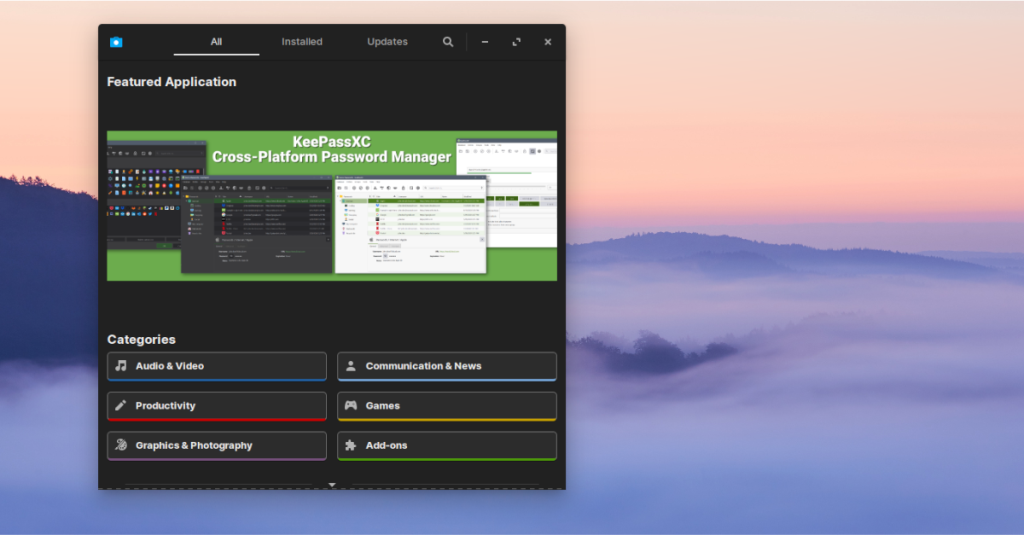 Najpierw przejdź do strony MGT Gnome-look.org i kliknij kartę „Pliki”. Wewnątrz zakładki „Pliki” zobaczysz cztery dostępne opcje do pobrania. Kliknij niebieski przycisk w kolumnie „DL”, aby pobrać wersję MGT, którą lubisz.
Najpierw przejdź do strony MGT Gnome-look.org i kliknij kartę „Pliki”. Wewnątrz zakładki „Pliki” zobaczysz cztery dostępne opcje do pobrania. Kliknij niebieski przycisk w kolumnie „DL”, aby pobrać wersję MGT, którą lubisz.
Po zakończeniu procesu pobierania otwórz okno terminala i przejdź do następnej sekcji przewodnika.
Motyw MGT GTK jest spakowany jako archiwum ZIP. W rezultacie przed kontynuowaniem tego przewodnika musimy zademonstrować, jak zainstalować narzędzie Unzip. Aby zainstalować narzędzie Unzip na komputerze, uruchom okno terminala.
Po otwarciu okna terminala postępuj zgodnie z instrukcjami instalacji wiersza poleceń poniżej, które odpowiadają aktualnie używanemu systemowi Linux.
Jeśli używasz Ubuntu, będziesz mógł rozpakować i uruchomić za pomocą polecenia Trafne poniżej.
sudo apt install rozpakuj
Czy jesteś użytkownikiem Debiana Linux? Chcesz uruchomić Unzip? Spróbuj uruchomić następujące polecenie Apt-get w terminalu.
sudo apt-get install rozpakuj
Osoby korzystające z Arch Linux mogą zainstalować najnowszą wersję Unzip za pomocą następującego polecenia Pacman w oknie terminala.
sudo pacman -S rozpakuj
Jeśli jesteś fanem Fedory i chcesz uruchomić Unzip, wykonaj następujące polecenie Dnf w oknie terminala.
sudo dnf zainstaluj rozpakuj
Osoby korzystające z OpenSUSE Linux mogą uruchomić aplikację Unzip za pomocą następującego polecenia Zypper .
rozpakuj instalację sudo zypper
Po zainstalowaniu narzędzia Unzip na komputerze użyj polecenia CD, aby przejść do katalogu „Pobrane”, w którym wcześniej został pobrany plik motywu MGT GTK.
cd ~/Pobieranie
W katalogu „Pobrane” można rozpocząć proces wyodrębniania. Za pomocą poniższego polecenia rozpakuj wyodrębnij archiwum ZIP motywu MGT.
rozpakuj MGT-*.zip
Po zakończeniu działania narzędzia Unzip przejdź do następnej sekcji przewodnika.
Motyw MGT GTK można zainstalować w systemach Linux na dwa sposoby. Pierwszy sposób instalacji motywu to „pojedynczy użytkownik”, co oznacza, że tylko użytkownik, który go zainstaluje, ma do niego dostęp. Drugi sposób instalacji to „W całym systemie”, co oznacza, że wszyscy użytkownicy mogą uzyskać dostęp do motywu bez względu na to, kto go zainstalował.
W tym przewodniku pokażemy, jak zainstalować motyw MGT GTK na oba sposoby. Aby rozpocząć proces instalacji, otwórz okno terminala i postępuj zgodnie z instrukcjami instalacji poniżej.
Aby zainstalować motyw MGT GTK w trybie jednego użytkownika, zacznij od utworzenia katalogu „.themes” w folderze domowym. Ten folder zawiera wszystkie pliki motywów dla trybu jednego użytkownika.
mkdir -p ~/.themes
Po utworzeniu nowego folderu „.themes” użyj polecenia mv i przenieś pliki motywów MGT GTK z katalogu „Pobrane” do nowo utworzonego folderu „.themes”.
cd ~/Pobieranie
mv MGT-*/ ~/.themes/
Po przeniesieniu plików motywu MGT do nowo utworzonego folderu „.themes” instalacja jest zakończona. Możesz teraz spojrzeć na folder „.themes”, aby potwierdzić, że pliki rzeczywiście tam są.
ls ~/.themes | grep MGT
Aby zainstalować motyw MGT GTK w trybie ogólnosystemowym, zacznij od polecenia CD, aby przejść do katalogu „Pobrane”, w którym znajdują się pliki motywu MGT GTK na komputerze.
cd ~/Pobieranie
Po wejściu do katalogu „Pobrane” użyj sudo -s polecenie, aby zalogować się na konto root bez opuszczania katalogu „Pobrane” konta użytkownika, w którym znajdują się pliki motywu MGT GTK.
sudo-s
Po przeniesieniu terminala do konta root użyj polecenia mv, aby umieścić pliki motywów w katalogu /usr/share/themes/.
mv MGT-*/ /usr/share/themes/
Po przeniesieniu plików instalacja jest zakończona. Aby sprawdzić, czy instalacja przebiegła prawidłowo, uruchom polecenie ls w katalogu motywu.
ls /usr/share/themes/ | grep MGT
Motyw MGT GTK jest teraz zainstalowany na twoim komputerze z systemem Linux, ale nie możesz go jeszcze używać. Zanim będziesz mógł cieszyć się MGT, musisz zmienić domyślne ustawienia na pulpicie systemu Linux, aby używać MGT jako domyślnego motywu.
Aby zmienić domyślny motyw na pulpicie systemu Linux, wykonaj następujące czynności. Najpierw otwórz obszar „Ustawienia systemu”. W obszarze „Ustawienia systemu” poszukaj „Motyw” lub „Wygląd” i zmień domyślny motyw na MGT, aby rozpocząć korzystanie z MGT.
Jeśli nie możesz dowiedzieć się, jak zmienić domyślny motyw na aktualnie używanym pulpicie systemu Linux, spójrz na poniższą listę, aby uzyskać wskazówki.
Kontroluj komputery w swojej sieci z łatwością dzięki KontrolPack. Łącz i zarządzaj komputerami z różnymi systemami operacyjnymi bez wysiłku.
Czy chcesz automatycznie wykonywać powtarzające się zadania? Zamiast klikać przycisk wiele razy ręcznie, czy nie byłoby lepiej, gdyby aplikacja…
iDownloade to wieloplatformowe narzędzie, które umożliwia użytkownikom pobieranie treści bez zabezpieczeń DRM z serwisu iPlayer BBC. Umożliwia pobieranie obu filmów w formacie .mov.
Funkcje programu Outlook 2010 omówiliśmy szczegółowo, ale ponieważ nie zostanie on wydany przed czerwcem 2010 r., czas przyjrzeć się bliżej programowi Thunderbird 3.
Od czasu do czasu każdy potrzebuje przerwy. Jeśli szukasz ciekawej gry, wypróbuj Flight Gear. To darmowa, wieloplatformowa gra typu open source.
MP3 Diags to najlepsze narzędzie do rozwiązywania problemów w Twojej kolekcji audio. Potrafi poprawnie oznaczyć pliki mp3, dodać brakujące okładki albumów i naprawić VBR.
Podobnie jak Google Wave, Google Voice wzbudził spore zainteresowanie na całym świecie. Google dąży do zmiany sposobu, w jaki się komunikujemy, a ponieważ staje się coraz bardziej
Istnieje wiele narzędzi, które pozwalają użytkownikom serwisu Flickr pobierać zdjęcia w wysokiej jakości, ale czy istnieje sposób na pobranie ulubionych z serwisu Flickr? Niedawno…
Czym jest samplowanie? Według Wikipedii „jest to akt pobrania fragmentu lub próbki jednego nagrania dźwiękowego i ponownego wykorzystania go jako instrumentu lub
Google Sites to usługa Google, która pozwala użytkownikom hostować witrynę na serwerze Google. Jest jednak jeden problem: nie ma wbudowanej opcji tworzenia kopii zapasowej.



![Pobierz symulator lotu FlightGear za darmo [Baw się dobrze] Pobierz symulator lotu FlightGear za darmo [Baw się dobrze]](https://tips.webtech360.com/resources8/r252/image-7634-0829093738400.jpg)




